【魯大師PC版官方下載】魯大師PC版下載 v6.1022.3485.1215 官方電腦pc版
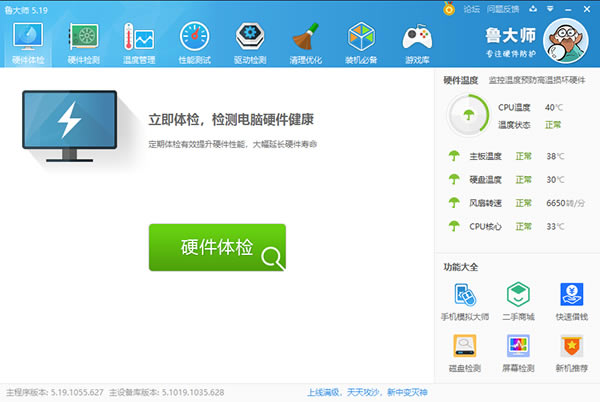
- 軟件類型:系統軟件
- 軟件語言:簡體中文
- 授權方式:免費軟件
- 更新時間:2025-01-21
- 閱讀次數:次
- 推薦星級:
- 運行環境:WinXP,Win7,Win10,Win11
軟件介紹
魯大師PC版官方版是一款非常經典的系統優化軟件,這款可以讓網友對電腦的硬件進行檢測和體檢。手機端大家都很喜歡跑分,電腦端由于現在都是組裝機所以整體跑分的不多,但是這款軟件可以為用戶提供類似的打分功能,要說多權威也沒有,但是玩家可以跑著玩玩。
魯大師PC版下載最新版的主要作用還是在于硬件檢測上,可以為網友提供硬件的實時狀態,比如溫度之類的,非常適合經常喜歡將電腦硬件超頻使用的網友,畢竟經常跑極限不監控一下的確更容易出問題,網友在一般情況下使用電腦一般無需監控硬件溫度。
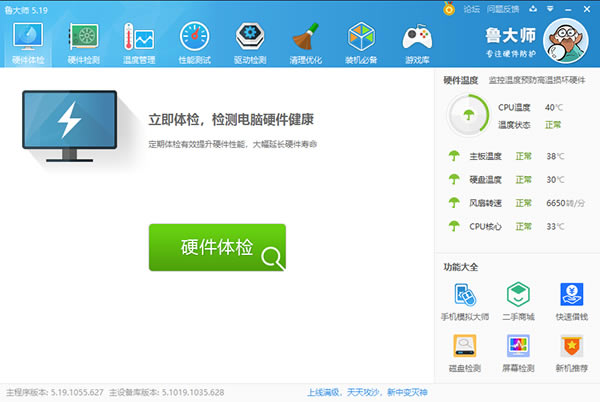
軟件特色
1、硬件評測
全面檢測電腦硬件信息,一鍵了解硬件性能情況,更懂你的電腦。
2、安全防護
防止硬件高溫,控制溫度、節能降溫,保護電腦安全并延長硬件壽命。
3、電腦硬件加速
一鍵清理硬件及系統運行產生的垃圾,讓硬件時刻保持最佳工作狀態,拒絕卡頓。
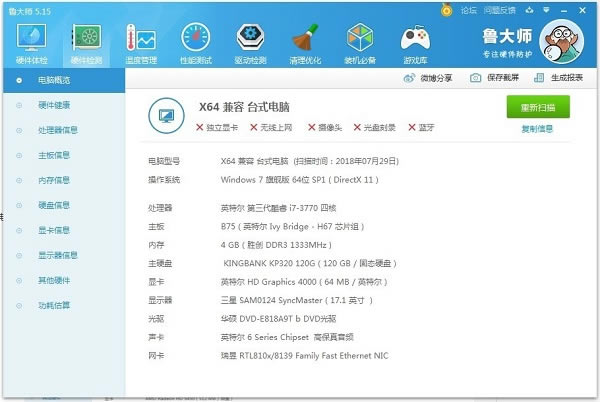
軟件功能
硬件體檢,檢測電腦硬件健康,定期體檢能提高硬件性能、延遲使用壽命。
硬件檢測,全面檢測電腦硬件信息,做出最專業的判斷,在買機子的時候很有價值哦。
溫度管理,檢測電腦硬件溫度,可以控制溫度、節能降溫。
性能測試,可以測試電腦、手機等,在購買電腦或者增加硬件設備時,很有幫助。
驅動檢測,點擊即可進行驅動檢測,檢測完畢會提醒需要升級的驅動,可以自由選擇。
清理優化,一鍵清理硬件及系統運行產生的垃圾,提高電腦性能。
裝機必備,提供最新最熱門的軟件,可以根據自己的喜好安裝。
游戲庫,提供最新最熱的小游戲、網游、單機游戲等。
魯大師PC版使用方法
魯大師怎么看電腦配置?
1、打開魯大師,點擊上方的“硬件檢測”,然后再點擊“檢測”。
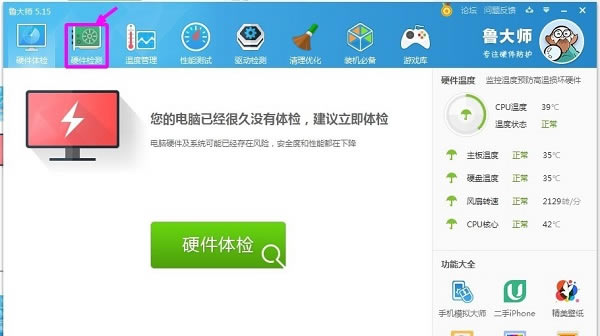
2、檢測一段時間后,檢測完成,就出現了電腦的相關信息。
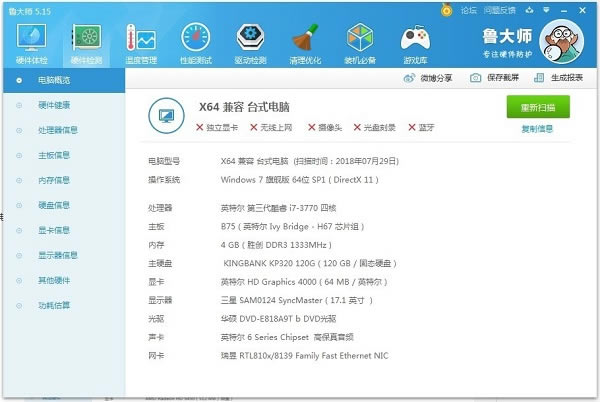
3、可以點擊左側的欄目可以分別查看電腦的信息。
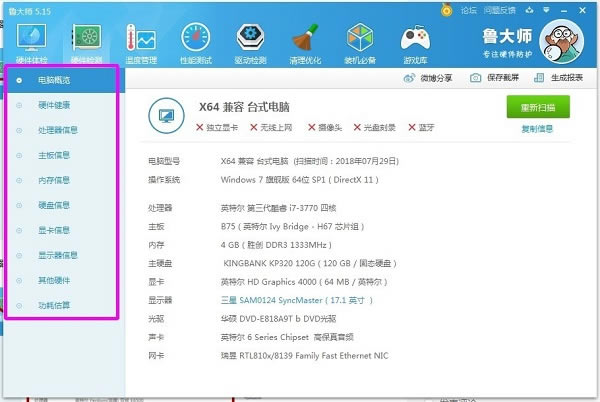
魯大師PC版常見問題
【問題1】:硬件信息檢測不準確怎么辦?風扇轉速等參數都沒有怎么辦?
首先確認是不是最新版的魯大師及是否完整安裝。如果已確認完整安裝,請保證魯大師所在目錄沒有使用NTFS的加密。
【問題2】:筆記本電腦CPU正常溫度是多少?
筆記本的理想溫度是高于室溫30度左右,盡量控制在75度以內,不要超過85度,大家可以根據自己本本的使用環境來判斷哦。
【問題3】:如何判斷自己的電腦溫度過高了?
需要注意的是,不同硬件溫度不同,需要根據具體硬件類型進行區分
不同硬件有相對安全的溫度范圍,用戶可通過閱讀產品說明書或者從品牌官網獲取這些數據
電腦溫度過熱常見原因有以下幾點:
①游戲模式或多應用同時啟動,電腦各硬件需頻繁地寫入、計算,繼而溫度過高
②電腦長期未清理、不通風、內部硬件老化等導致產生的熱量無法及時排出,繼而電腦溫度過高
一般情況下,魯大師認為:CPU≥95℃, 顯卡≥90℃,機械硬盤≥55℃(固態硬盤≥70℃),主板≥75℃,電池≥70℃,就需要關注電腦溫度了
【問題4】:持續高溫對電腦有什么損害?
如果電腦持續高溫,可能導致以下問題:
電腦死機;電腦運行速度變慢;自動關機;加速元件老化;藍屏;發出令人難受的噪音;CPU受損;燒毀主板
【問題5】:常見的電腦降溫小技巧
1.使用CtrI+Alt+Del 中的任務管理器,關閉CPU或GPU占用較高的程序來降低處理器負荷,從而實現降溫
⒉通過電源管理計劃降溫:不同的電源管理模式,可以單獨對CPU、顯卡的使用頻率進行設置,達到降低溫度的目的
3.通過殺毒等防護類軟件進行管理:進行全盤掃描看是否有病毒存在或者是否有較高占用的掃描任務正在進行
魯大師PC版安裝方法
1、首先從本站下載魯大師官方版的安裝文件,
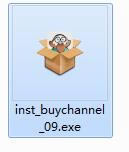
2、雙擊打開安裝文件,可以點擊“開始安裝”也可以點擊下方的〉按鈕選擇安裝位置,選擇好之后點擊開始安裝。

3、正在安裝中,用戶需要稍等片刻,等待安裝完畢。

4、安裝完成后,會出現下圖所示,下方三個推薦如果不需要就取消掉,點擊立即體驗即可。


